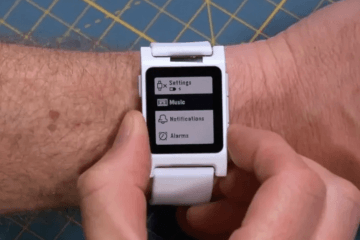Уже не нуждающийся в представлении отличный софт для камер от компании Google способен создавать фотографии потрясающего качества всего на один модуль даже в самых сложных условиях съемки. Благодаря неоценимой работе пользователей ресурса XDA под никами “cstark27” и “Arnova8g2” теперь пользователи почти всех устройств линейки Galaxy S могут попробовать работу камерного софта от Google на своих смартфонах. При том условии, что на новых Galaxy S10, Galaxy S10e и Galaxy S10+ камеры и так сами по себе очень хороши, с новой возможностью использовать программное обеспечение Google с HDR, широкоугольными изображениями и съемкой в условиях плохой освещенности, в теории, качество фото должно выйти на новый уровень.

Сравним софт от Google и Samsung
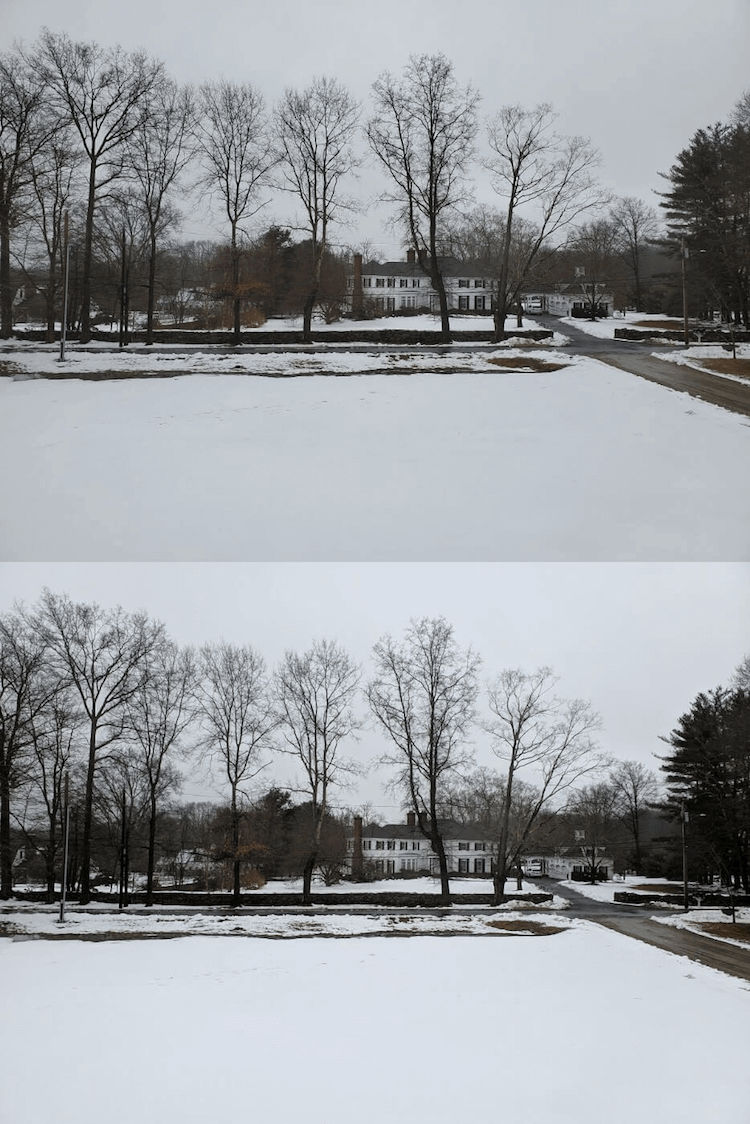
Верхнее фото – софт Samsung, нижнее фото – Google Camera
Справедливости ради стоит заметить, что определить, какой снимок лучше – тот, что сделан с использованием софта Google или тот, что без него – довольно непросто, если, вообще, возможно. Все потому, что результат, что вы увидите на фото, кого-то удовлетворит, а кого-то нет – тут дело вкуса.
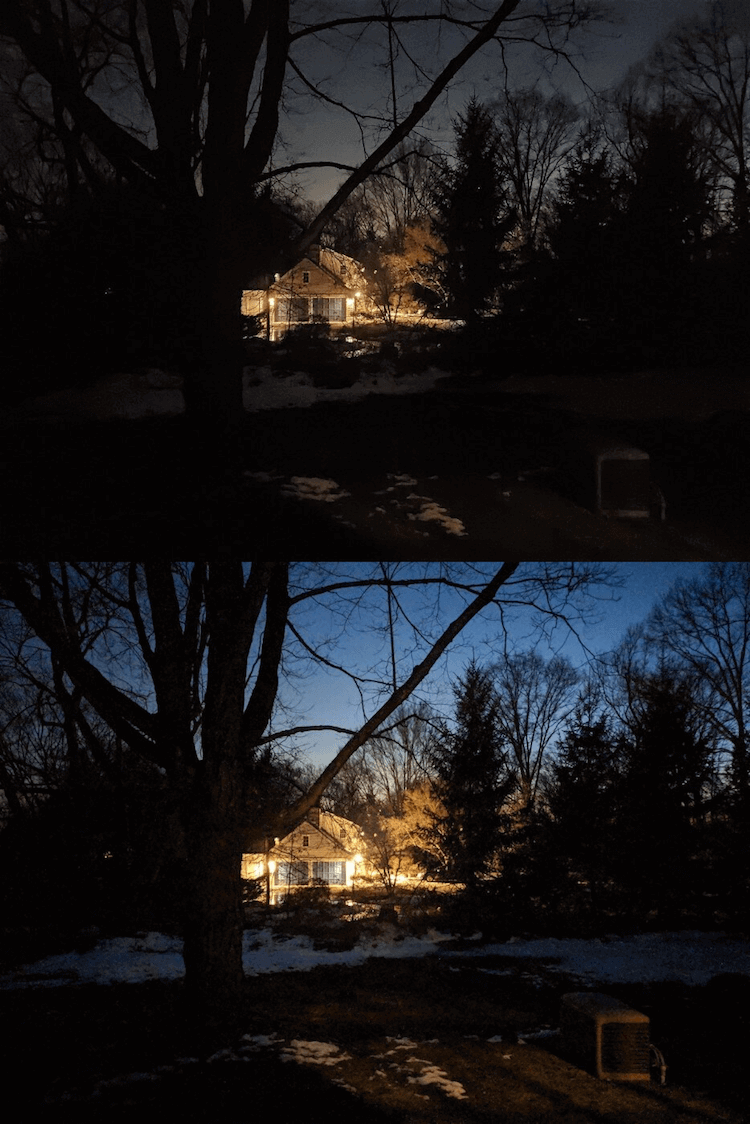
Верхнее фото – софт Samsung, нижнее фото – Google Camera
Хотя функции HDR и съемки в условиях плохой освещенности от Google по качеству выдаваемой картинки превосходят аналогичные решения, встроенные в оболочку Samsung, точность цветопередачи у последней все же будет получше. Что касается режима размытия фона (Боке), то здесь стандартный софт Samsung справляется заметно лучше, но только при хорошем освещении. С Night Sight от Google получится запечатлеть детали, которые теряются на фото от Samsung.
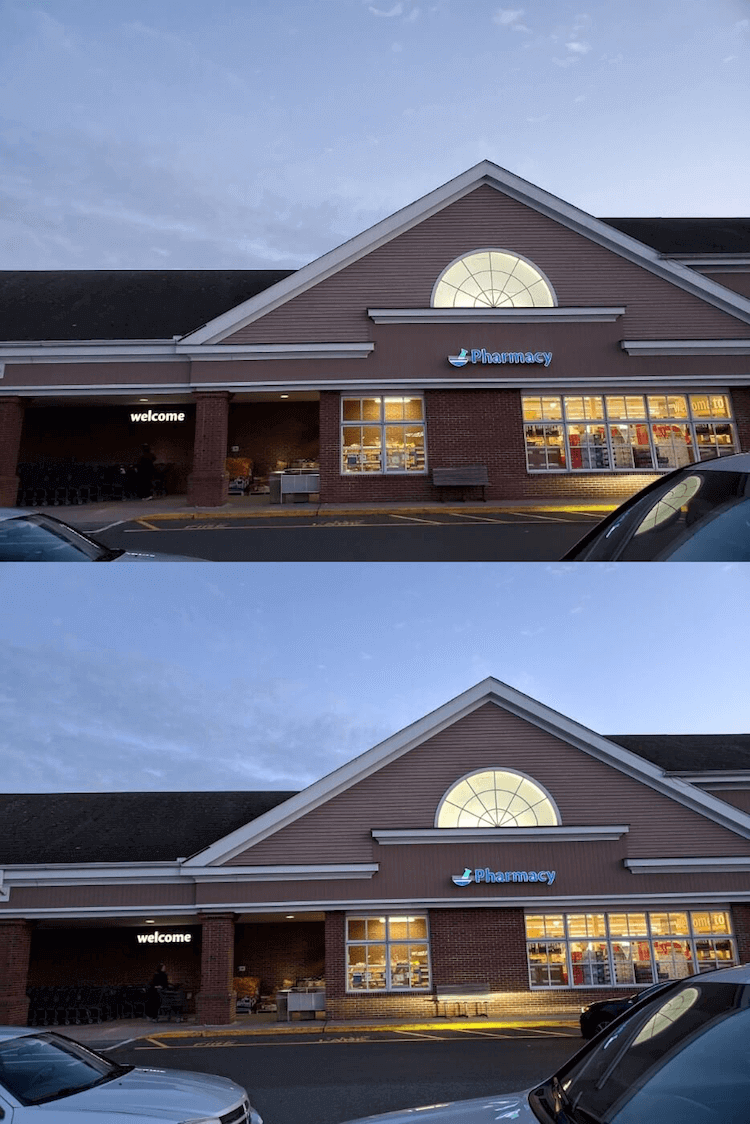
Верхнее фото – софт Samsung, нижнее фото – Google Camera
Приложение Google, как видно, больше склоняется к холодным оттенкам и некоторые фотографии немного отдают синевой. С другой стороны, на портретах кожа выглядит намного структурированнее и имеет более естественный оттенок благодаря отсутствию классического для Samsung улучшайзера, который норовит сделать из каждого манекен или куклу.
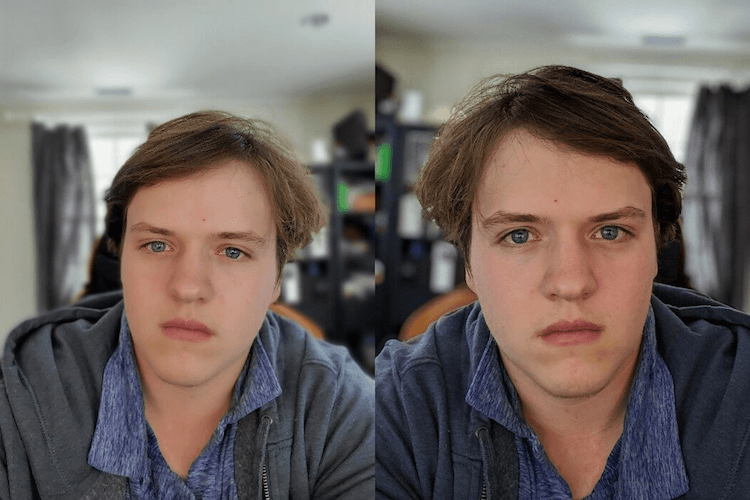
Фото слева – софт Samsung, фото справа – Google Camera
На данном этапе сложно сказать, какое из двух программных обеспечений справляется лучше, но это только пока, ведь текущее приложение Google – это только первая версия, а значит, дальше будет лучше. Ждем обновления приложения и надеемся, что ребята с XDA не подкачают.
Есть еще одна неувязка и заключается она в том, что по всем миру, кроме США, продаются новые Galaxy S на чипсете Exynos, а программное обеспечение Google заточено под работу на чипсетах Qualcomm.
Как установить на свой Galaxy S камеру Google
Как сказано выше, для установки программного обеспечения от Google нужен Galaxy S на процессоре Snapdragon, а также на смартфоне должно быть установлено самое последнее обновление операционной системы Android. Про такое обновлением мы вам рассказывали в отдельно материале, и оно должно быть установлено для активации функции широкоугольной камеры.
- Скачайте последнюю версию Google Camera по ссылке.
- Установите скачанный APK-файл на свой Samsung Galaxy S10, Samsung Galaxy S10e или Samsung Galaxy S10+.
- Загрузите специальный файл с настройками по ссылке.
- Поместите файл с настройками в корневую директорию (/Internal Storage/GCam/Configs/).
- Запустите приложение и тапните дважды по черной области рядом с кнопкой спуска затвора.
- Выберите опцию s10csMar2.xml
- Нажмите “Восстановить” (Restore)
Теперь вы можете наслаждаться знаменитой камерой Google на своем не менее знаменитом Samsung Galaxy S10, Galaxy S10+ или Galaxy S10e!
Уже успели опробовать Google камеру на своем Galaxy S? Как она вам?
Делитесь своим мнением в комментариях под этим материалом и в нашем Telegram-чате.